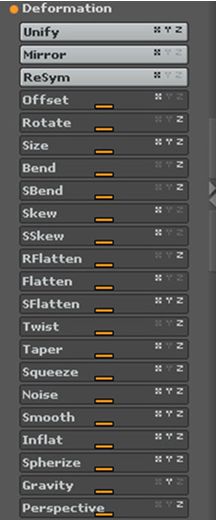认识zbrush变形子调控板
今天小编就来给大家好好介绍一下zbrush的变形子调控板。
当3D物体工具激活时下列子调控板出现在Tool(工具)调控板下面的Modifiers(修改)里,这些子调控板里的命令提供了大量的功能,包括掩蔽,变形,改变旋转中心等等。
通过在X,Y和Z字母上单击选择要变形的轴向,当字母是橙色时,将通过设置数量变形轴向,能选择任何X.Y和Z组合,这些控制器是应用在当前3D物体工具上的,能在Preview(预览)子调控板物体预览窗口中观察工具的反映。
正常情况下,当使用工具在下一步绘制物体时变化出现在文档中,但如果Transform(变换)调控板---Move(移动),Scale(缩放),Rotate(旋转)或EditObject(编辑物体)---功能是激活的,当前物体将立即发生改变,如果使在文档中的物体变化不被工具预览窗口反映—例如.标定一个或两个轴向,可以从应用变形的物体上获得意外的结果.
下列这些方法能获得好的效果:
1.选择工具.
2.打开Modifiers(修改)子调控板并且按照预览设置想要的变形(S)影响,例如:如果想弯曲一个圆柱体为C的形状,沿轴向垂直旋转它.
3.应用变形(S)
4.添加修改了的工具到文档.
在这个子调控板大多数默认设置的数值为0%,而且改变设置后返回到0%,因此,它们能反复应用,并且渐增效果,还有大多数滑块能左右拖拉,相反的结果依赖拖拉的方向,因为应用变形方法在一个方向上拖拉后再等距离反相拖拉不总是返回到物体它先前的形状,在这种情况下,可以使用Undo(撤销)CTRL+Z来放弃改变.
注意:如果按下CTRL+Z在画布上没有存在绘制的可编辑的模型,这将导致Edit(编辑)>Document(文档)撤销.
注意:在选择的物体局部可以应用所有变形通过使用掩蔽做出无限范围的效果.
Unify(统一)
当编辑物体时可能改变物体的全部大小,导致显示在预览窗口太大或较小,通过应用Unify(统一),ZBrush会统一物体比例保持最理想的大小.
Mirror(镜像)
水平翻转镜像物体,用来制作水平对称的3D物体图像;使用Snapshot(快照)来 “粘贴”一边,然后使用Mirror(镜像)来创建相反图像.
OFFset(偏移)
沿着针对旋转中心X,Y或Z轴向的移动,这是在预览窗口里相对于旋转中心的移动,但有相同的网格结果,默认值0%;范围-100%到+100%.
Rotate(旋转)
通过选择单个或多个轴向来调整物体的旋转。
Size(尺寸)
当同时选择X,Y,Z轴向时,物体同时进行缩放操作,在选择单个轴向时物体只在选择的坐标轴进行拉伸变形。
Bend(弯曲)
围绕轴向内外弯曲物体,产生锐利的拐角,使用支点作为弯曲中心,默认值0%;范围-100%到+100%.
SBend(光滑弯曲)
围绕轴向内外弯曲物体,创建光滑的拐角,使用支点作为弯曲中心,默认值0%;范围-100%到+100%.
Skew(偏斜)
围绕轴向内外倾斜物体,创建锐利的拐角,使用支点作为偏斜中心,默认值0%;范围-100%到+100%.
Sskew(光滑偏斜)
围绕轴向内外倾斜物体,创建光滑的拐角,使用支点作为偏斜中心,默认值0%;范围-100%到+100%.
Flatten(压平)
以图像预览窗口为中心从左或右边压平物体,压平的方向视拖拉滑块的方向而定,默认值0%,范围-100到+100%.
Rflatten(径向压平)
Rflatten(径向压平)是在选择的物体轴或轴周围产生圆柱形面,它是通过调节所有多边形超过指定的半径位置因此它们依照这个位置形成圆柱形面,它不改变多边形组成物体的数量,默认值0%;范围-100%到+100%.
Sflatten(球状压平)
Sflatten(球状压平)是在选择的物体轴或轴周围产生球状面,它是通过调节所有多边形超过指定的半径位置因此它们依照这个位置形成球状面,它不改变多边形组成物体的数量,默认值0%;范围-100%到+100%.
Twist(扭曲)
依照在预览窗口观察点沿轴向内外应用扭曲,扭曲方向视拖拉滑块的方向而定,默认值0%,范围-100%到+100%.
Taper(锥化)
依照在预览窗口观察点通过从顶到底标定连续的大或小来锥化物体,默认值0%;范围-100%到+100%.
Spueeze(压缩)
使用支点作为压缩中心挤压或扩展物体,视拖拉滑块的方向而定,默认值0%;范围-100%到+100%.
Noise(噪波)
应用噪波影响物体,给予它不平整的表面,默认值是0%;范围-100到+100%.
Smooth(光滑)
光滑物体,使表面更均匀,默认值0%;范围-100%到+100%.
Inflat(膨胀)
通过沿它们的表面法线内外推拉多变形使用物体在所有轴向上大或小,这比简单地缩放物体更能产生光滑的边缘,默认值0%;范围-100%到+100%.
Spherize(球化)
当向右拖拉时移动物体多边形为一个球状外形,当向左拖拉时能有放气效果,默认值0%;范围-100%到+100%.
Gravity(重力)
通过连续的移动多边形向下或向上添加重力(或反重力)效果,视它们从支点的距离而定,默认值0%;范围-100%到100%.
Perspective(透视)
通过标定远的大多边形和近的小多边形添加透视效果,向左拖拉有相反效果,默认值0%,范围-100%到+100%
更多zbrush教程:http://www.zbrushcn.com/support.html